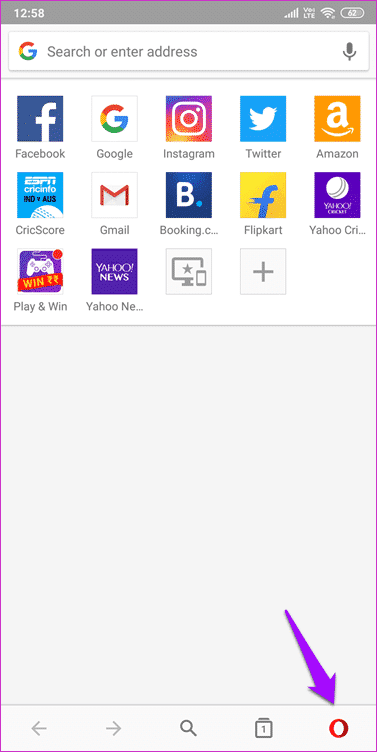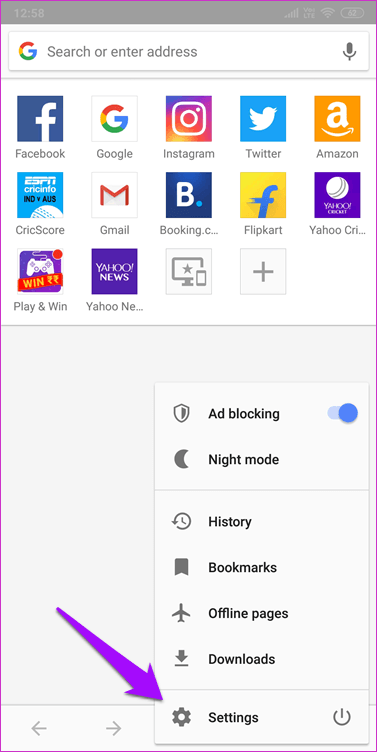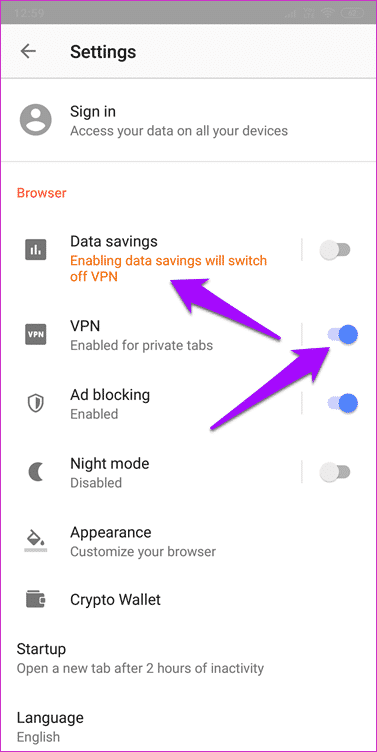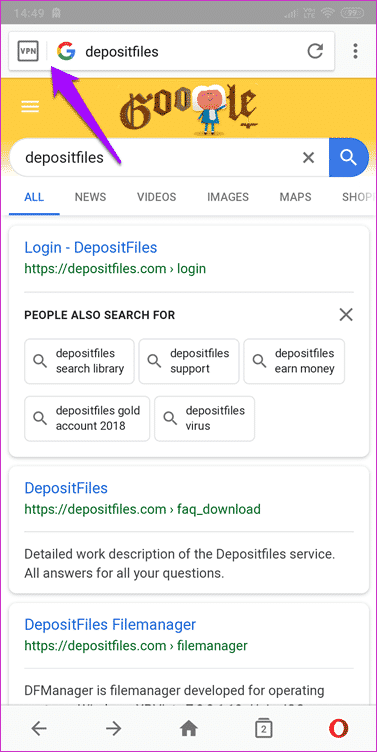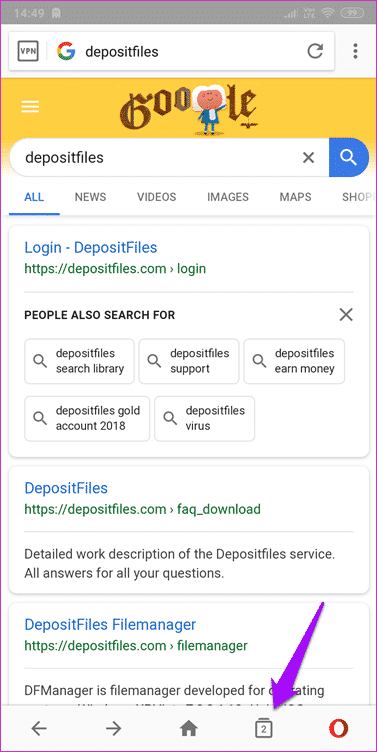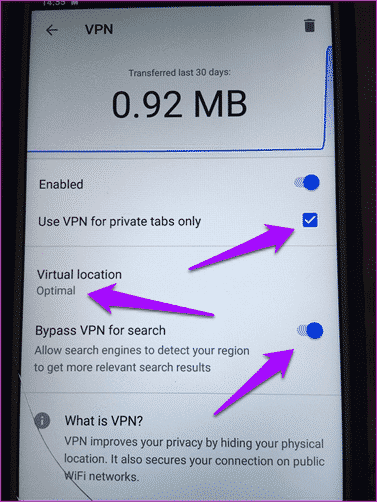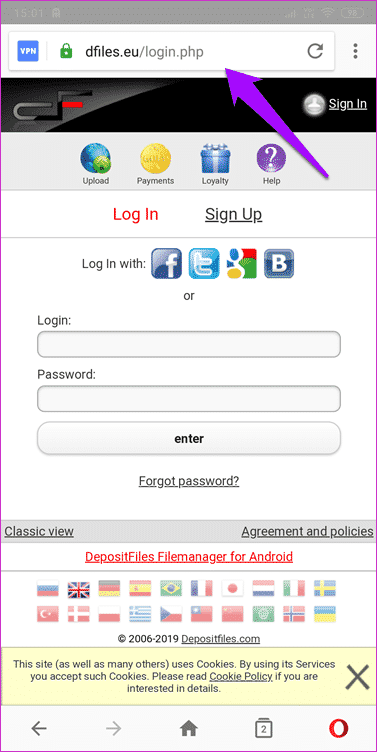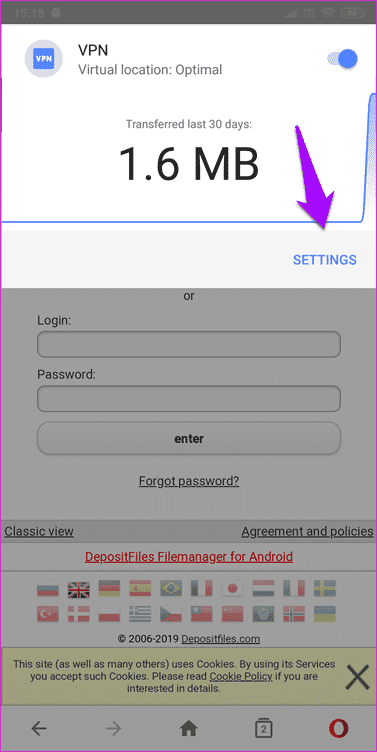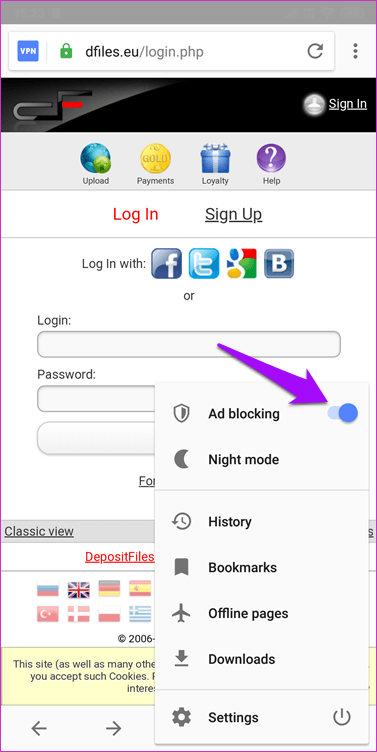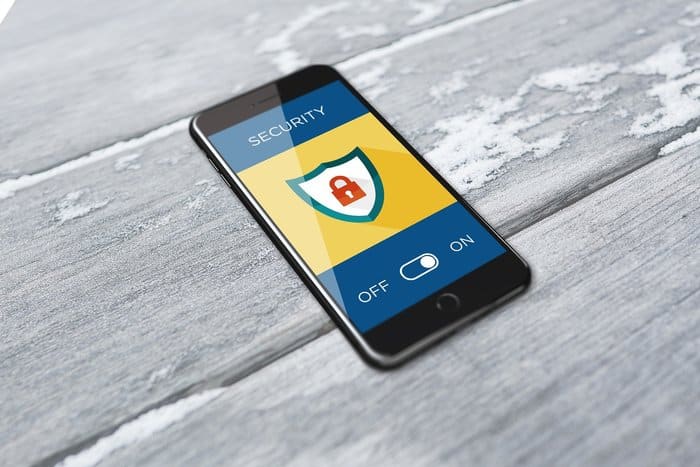Android의 Opera에서 VPN을 사용하는 방법
Opera는 최근 Windows 데스크톱 브라우저에서 인기 있는 VPN 기능의 재활성화를 발표했습니다. 즉, 이제 추적기에 대해 걱정하지 않고 익명으로 탐색할 수 있습니다. 아주 멋진. Android 사용자는 어떻습니까? 좋은 소식은 Opera가 Opera 브라우저 버전 51을 통해 Android에서 인기 있는 VPN 기능을 다시 활성화한다는 것입니다.
현재 Opera 브라우저 버전 50은 대부분의 지역에서 Play 스토어에서 사용할 수 있습니다. 그러나 오늘 APKMirror의 베타 버전(아래 다운로드 링크)을 다운로드하고 플랫폼에 출시되기 전에 VPN 기능을 테스트할 수 있습니다. Opera는 2016년에 VPN을 출시했지만 Android 및 iOS 플랫폼에 대한 서비스는 30년 2018월 XNUMX일에 중단되었습니다.
어떻게 사용하는지, 무엇을 제공하는지, 귀하의 ID와 데이터를 얼마나 잘 보호하는지 살펴보겠습니다.
시작하자.
1. 설치 방법
귀하의 국가에서 버전 51을 사용할 수 없는 경우 위의 링크를 사용하여 베타 버전을 다운로드할 수 있습니다. 다운로드가 완료되면 Android 스마트폰에 앱을 다운로드해야 설치가 가능합니다. 이를 수행하는 방법에 대한 자세한 가이드를 작성했습니다.
2. 활성화 방법
Opera 브라우저에는 로그인하여 여러 플랫폼에서 검색 기록 및 기타 데이터를 동기화할 수 있는 옵션이 제공됩니다. Opera VPN의 좋은 점은 사용하기 위해 서명하거나 계정을 만들 필요가 없다는 것입니다. 대역폭 제한이 없는 완전 무료입니다. 오페라팀. 반면에 기본적으로 활성화되어 있지 않으므로 클릭 몇 번으로 수동으로 허용해야 합니다. 화면 오른쪽 하단에 있는 Opera 아이콘을 클릭하고 설정을 선택하기만 하면 됩니다.
다음 화면에서 약간 스크롤하고 VPN 옵션을 눌러 켜십시오.
이 시점에서 데이터 절약을 활성화하면 VPN이 꺼진다는 알림을 받게 됩니다. 즉, 개인 정보 및 보안을 희생하면서 전체 대역폭을 사용하게 됩니다. 선택은 명확합니다. 대역폭을 통한 개인 정보 보호. 언제나. 기본적으로 작동하므로 다른 설정이 필요하지 않습니다. 특히 광고 차단 기능은 VPN 모드에서 계속 작동하므로 좋은 점입니다.
3. 숨겨진 VPN 설정
일부 사이트가 차단되었습니다. VPN이 작동하는지 여부를 테스트하는 가장 좋은 방법은 이러한 사이트를 열어보는 것입니다. 예: DepositFiles.com. 글쎄, 그것은 작동하지 않았다. 네, 젠장. 주소 표시줄 옆에 VPN 메시지가 표시되지만 사이트가 로드되지 않습니다.
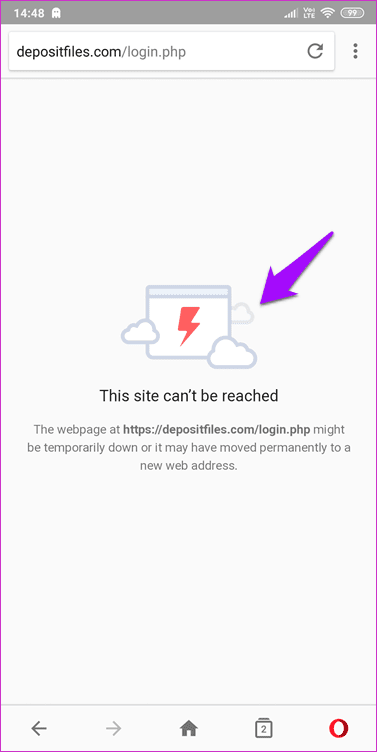
여기 요점이 있습니다. VPN 설정은 시크릿 모드 깊숙이 숨겨져 있습니다. 화면 하단의 탭 아이콘을 탭하고 비공개를 선택하여 시크릿 모드에서 새 탭을 엽니다.
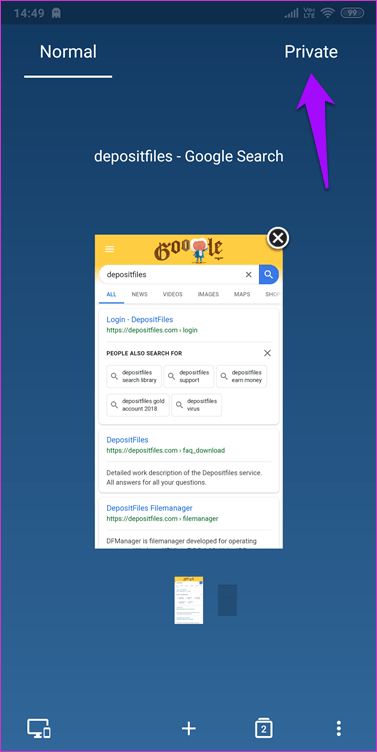
이제 이전에 Opera 설정 메뉴에서 찾을 수 없었던 숨겨진 VPN 설정이 표시됩니다. 왜 어렵게 만드는지 잘 모르겠지만 이것은 베타 버전이라는 점에 유의하십시오.
설정을 누르고 이상한 이유로 기본적으로 활성화되어 있는 비공개 탭에만 VPN을 사용하는 옵션을 비활성화합니다. VPN 모드가 활성화되어 있으면 스크린샷을 찍을 수 없으므로 아래 이미지를 게시합니다.
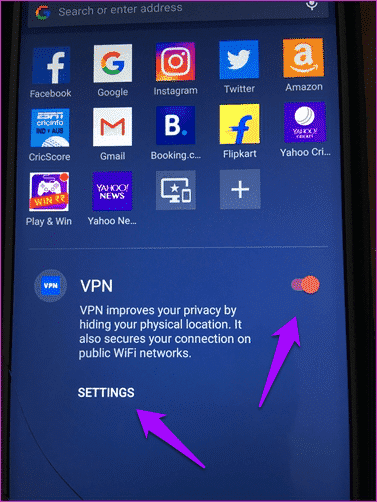
여기에서 언급할 가치가 있는 다른 설정이 있습니다. 하나는 미국, 아시아 및 유럽 중에서 원격 서버로 선택할 수 있는 기본 위치 옵션입니다. 기본값은 대부분의 사람들에게 충분한 최적으로 설정되어 있지만 차단된 사이트(예: 미국)를 방문하려는 경우 여기에서 서버 위치를 변경할 수 있습니다.
위 사진의 차이점이 보이시나요? 주목할만한 또 다른 설정은 기본적으로 활성화되어 있는 검색용 VPN 우회입니다. 즉, Google 검색을 사용하는 경우 VPN이 사용자의 위치나 신원을 보호하지 않습니다. VPN을 사용하면 무엇을 하든 내 신원을 보호하고 싶습니다. 검색을 사용하든 사이트를 방문하든.
Opera는 이것이 데스크톱 페이지용 VPN을 통한 기능이라고 말합니다. 선택한 검색 엔진에서 지역적으로 관련 결과를 검색한 다음 실제 위치를 포기하지 않고 사이트를 계속할 수 있습니다. 나는 이것이 어떤 사람들에게 유용할 것이라고 생각한다.
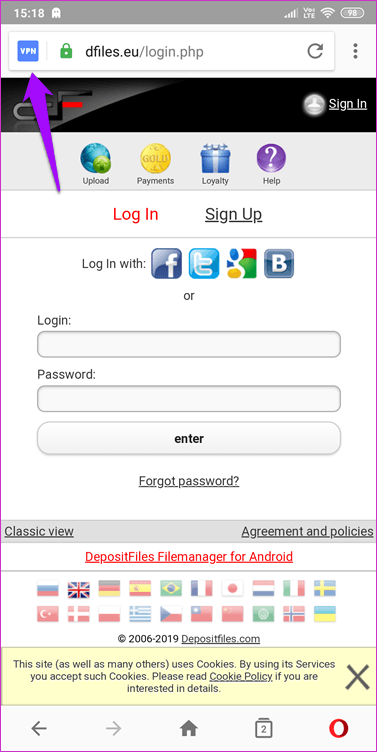
숨겨진 VPN 설정에 액세스하는 또 다른 방법이 있습니다. 활성화한 후 주소 표시줄에서 파란색 VPN 아이콘을 클릭해야 하지만 아이콘은 사이트를 열 때만 나타납니다. 아이콘을 클릭하면 설정을 클릭하여 원하는 화면으로 이동할 수 있습니다. 다음은 Opera Rescue 도움말 페이지입니다. Opera는 설정을 더 쉽게 만들어야 합니다.
4. 보안
Opera는 브라우저에서 VPN 서버로의 연결이 암호화되었음을 나타냅니다. 즉, 로컬 네트워크가 보호되지 않더라도 정보는 안전합니다. 동일한 로컬 네트워크에 속한 사용자는 귀하의 기록에 액세스할 수 없습니다.
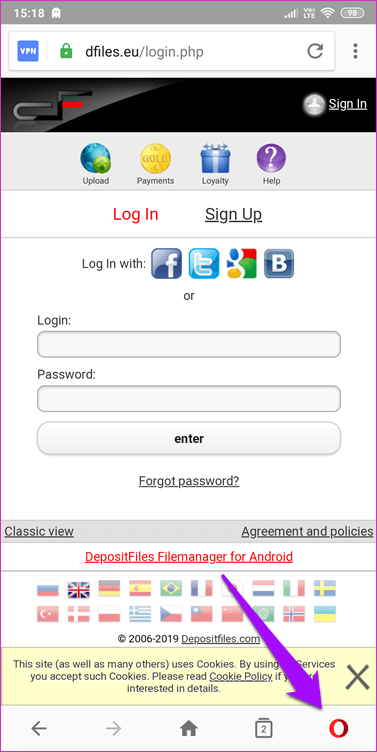
광고 차단 기능이 VPN 모드에서 작동한다는 사실을 이전에 확인했습니다. 광고 차단을 활성화할 때 사이트에서 사용자의 움직임을 추적하는 모든 유형이 아닌 많은 유형의 쿠키를 브라우저에 저장하는 것을 허용하지 마십시오. VPN은 사용자의 위치를 숨길 수 있지만 웹사이트는 여전히 쿠키를 사용하여 사용자를 추적할 수 있습니다. 광고를 차단하면 이 문제가 해결되지만 부분적으로만 해결됩니다. 최대한의 보호를 위해 광고 차단 및 VPN이 활성화된 시크릿 모드를 사용하는 것이 좋습니다.
5. 개인정보 보호
Opera는 표준 256비트 암호화를 사용하여 스마트폰과 Opera 브라우저용 원격 VPN 서버 간의 연결을 설정합니다. 즉, VPN이 활성화되고 연결이 암호화되면 사용자가 어디에 있는지 알기가 어렵습니다.
Opera는 또한 노로그 정책을 채택했습니다. 즉, 어떤 사이트를 검색하든 해당 Opera VPN 서버는 검색 활동을 기록하지 않습니다. 따라서 정부나 다른 당국이 문을 두드려도 보여줄 것이 없습니다.
프라이버시는 기본권이다
Global Web Index 보고서에 따르면 전 세계적으로 650억 XNUMX천만 명 이상의 사람들이 VPN을 사용하여 온라인 활동과 신원을 보호하고 있습니다. 의미 없는 성장 추세입니다. TOR 및 현재 Opera와 같은 개인 정보 보호 브라우저는 몇 년 전 세계를 뒤흔든 NSA 및 PRISM 스캔들 이후 더 많은 관심을 받았습니다. 안전하면서도 책임감 있게 검색하세요.